Wenn Sie gerne Musik mit Spotify hören, gibt es keinen besseren Weg, um zu diesen Beats zu rocken, als mit einem großartigen Lautsprecher wie HomePod. Aber Siri ist ahnungslos, wenn Sie einen Song von Spotify auf Ihrem HomePod anfordern, oder?
Für HomePod und Spotify ist möglicherweise noch keine Integration verfügbar, aber Sie können dies immer noch mit ein wenig AirPlay-Magie erreichen. So geht's.
Verwandt:
- Siri kann nicht von Spotify abspielen. Das können Sie tun
- So verbinden Sie AirPods und HomePod mit einem MacBook
- Zu Apple Music wechseln? So verschieben Sie Spotify-Wiedergabelisten mit SongShift zu Apple Music
Inhalt
-
AirPlay Spotify zu HomePod
- AirPlay Spotify vom iPhone oder iPad
- AirPlay Spotify vom Mac
- AirPlay Spotify von Apple TV
-
Genießen Sie Spotify auf Ihrem HomePod
- Zusammenhängende Posts:
AirPlay Spotify zu HomePod
Öffnen Sie Spotify auf Ihrem iPhone, iPad, Mac oder Apple TV und navigieren Sie zu dem Song, dem Sender, dem Podcast oder der Playlist, die Sie hören möchten. Gehen Sie dann je nach Gerät wie folgt vor.
Hinweis: In den Screenshots unten heißt unser HomePod Kitchen.
AirPlay Spotify vom iPhone oder iPad
- Öffne das Kontrollzentrum auf Ihrem iPhone oder iPad. Sie sollten den Spotify-Song (oder die Podcast-Episode) sehen, der gerade in einer kleinen Box abgespielt wird.
- Tippen Sie auf die Luftspiel Symbol in der Ecke dieses Abschnitts.
- Wähle Deine Name oder Standort des HomePod.
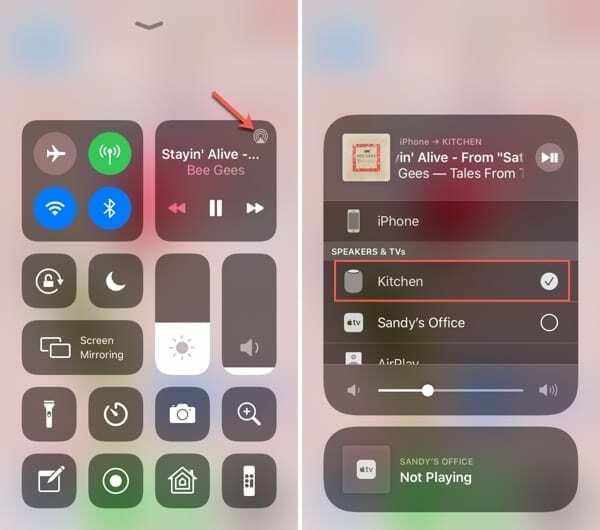
AirPlay Spotify vom Mac
Sie können Spotify auf Ihrem Mac auf zwei verschiedene Arten per AirPlay auf Ihrem HomePod abspielen, je nachdem, ob Sie die Lautstärketaste in Ihrer Menüleiste haben oder nicht.
AirPlay über die Menüleiste
wenn du tun hab deine Lautstärkeregelung Schaltfläche in Ihrer Menüleiste, klicken Sie einfach darauf und wähle deinen HomePod aus der Liste Ausgabegerät.
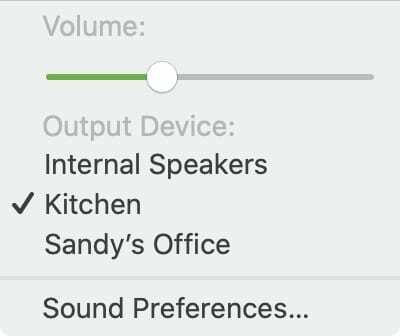
AirPlay aus den Toneinstellungen
wenn du nicht Wenn Sie die Schaltfläche für die Lautstärkeregelung in Ihrer Menüleiste haben, führen Sie diese Schritte aus.
- Offen Systemeinstellungen über das Symbol in Ihrem Dock oder Apple-Symbol > Systemeinstellungen aus der Menüleiste.
- Auswählen Klang und wähle die Ausgabe Tab.
- Wählen Sie Ihren HomePod in der Liste der Ausgabegeräte.
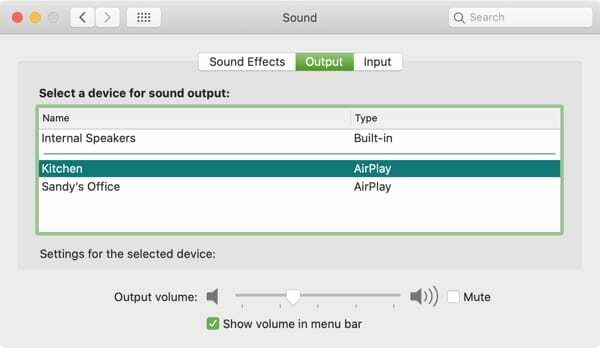
AirPlay Spotify von Apple TV
Sie können Spotify auch von Ihrem Apple TV mit AirPlay auf Ihrem HomePod abspielen, und Sie können dies vorübergehend über das Kontrollzentrum tun oder bis Sie es in den Einstellungen ändern.
AirPlay vom Kontrollzentrum
Greifen Sie auf Ihrem Apple TV auf das Kontrollzentrum zu, indem Sie das Home gedrückt halten (FERNSEHER) Taste. Wenn das Kontrollzentrum auf der rechten Seite des Bildschirms angezeigt wird, klicken Sie auf Luftspiel Taste und wählen Sie Ihre HomePod.
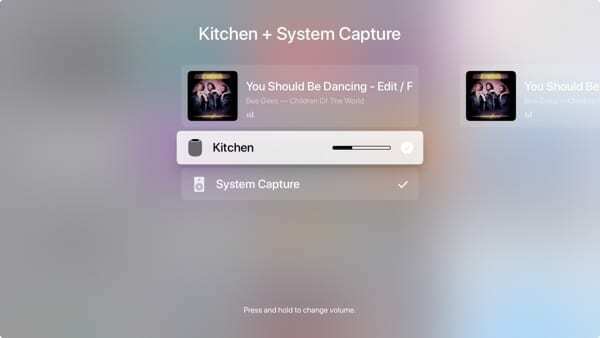
AirPlay aus den Einstellungen
Öffne das Einstellungen App auf Apple TV und wählen Sie Video und Audio. Wählen Audioausgang und wähle deine HomePod.
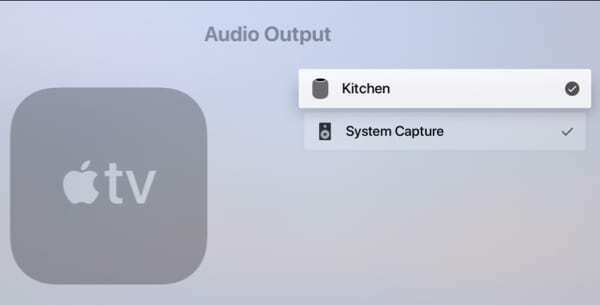
Genießen Sie Spotify auf Ihrem HomePod
Der Trick, mit AirPlay zu senden Spotify to your HomePod ist eine großartige Möglichkeit, die Songs und Podcasts, die Sie mögen, auf Ihrem Apple-Lautsprecher zu genießen. Wirst du es versuchen? Lass uns wissen!

Sandy arbeitete viele Jahre in der IT-Branche als Projektmanager, Abteilungsleiter und PMO-Leiter. Dann beschloss sie, ihrem Traum zu folgen und schreibt nun hauptberuflich über Technik. Sandy hält ein Bachelor of Science in der Informationstechnologie.
Sie liebt Technologie – insbesondere – großartige Spiele und Apps für iOS, Software, die Ihnen das Leben leichter macht, und Produktivitätstools, die Sie jeden Tag sowohl in der Arbeitsumgebung als auch zu Hause verwenden können.
Ihre Artikel wurden regelmäßig bei MakeUseOf, iDownloadBlog und viele andere führende technische Publikationen.